Configuration VLAN sur les commutateurs administrables de la gamme 200/300
Objectif
Dans les scénarios où la division du trafic et la sécurité sont prioritaires, des VLAN peuvent être créés pour améliorer la sécurité de votre réseau avec la séparation du trafic. Seuls les utilisateurs appartenant à un VLAN peuvent accéder au trafic de données dans le VLAN et le manipuler. Cela est également nécessaire dans les scénarios où plusieurs sous-réseaux doivent passer par une liaison ascendante pour le périphérique. Cet article explique comment configurer un VLAN sur les commutateurs gérés 200/300.
Périphériques pertinents
- Commutateurs administrables des gammes SF/SG 200 et SF/SG 300
Version du logiciel
- 1.3.0.62
Configuration VLAN
Étape 1. Connectez-vous à l’utilitaire de configuration Web et choisissez VLAN Management > Create VLAN. La page Create VLAN s'ouvre :
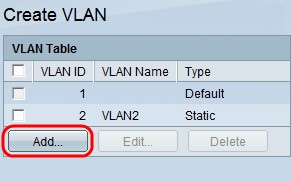
Étape 2. Cliquez sur Add (ajouter). La fenêtre Add VLAN s'affiche.
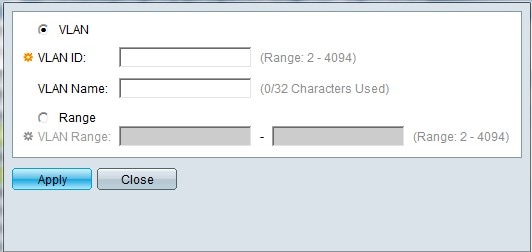
Il existe deux façons de créer un VLAN. Vous pouvez créer un seul VLAN ou définir une plage de nouveaux VLAN.
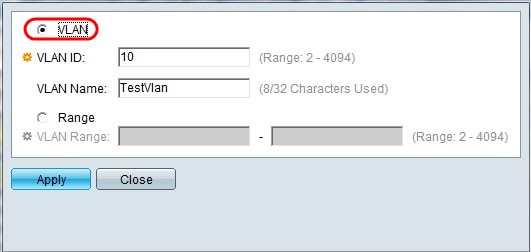
Étape 3. Pour créer un seul VLAN, cliquez sur la case d’option VLAN. Saisissez ensuite les informations suivantes :
- VLAN ID : ID du nouveau VLAN.
- VLAN Name : nom du nouveau VLAN.
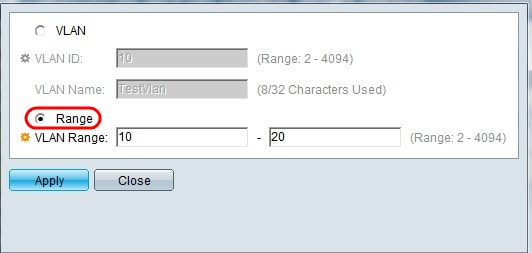
Étape 4. Pour créer une plage de VLAN, cliquez sur la case d’option Range. Saisissez ensuite les informations suivantes :
- Plage de VLAN : plage, en fonction du nombre de VLAN que vous souhaitez créer. Par exemple, si vous souhaitez créer 10 VLAN, entrez une plage correspondant à vos besoins (dans ce cas, de 10 à 20)
Étape 5. Cliquez sur Apply pour enregistrer votre configuration.
Configuration de port à VLAN
Une fois les VLAN créés, vous devez affecter les ports que vous souhaitez au VLAN approprié. Les étapes suivantes expliquent comment affecter des ports aux VLAN sur les commutateurs gérés de la gamme 200/300.
Étape 1. Connectez-vous à l’utilitaire de configuration Web et choisissez VLAN Management > Port to VLAN. La page Port to VLAN s'ouvre :
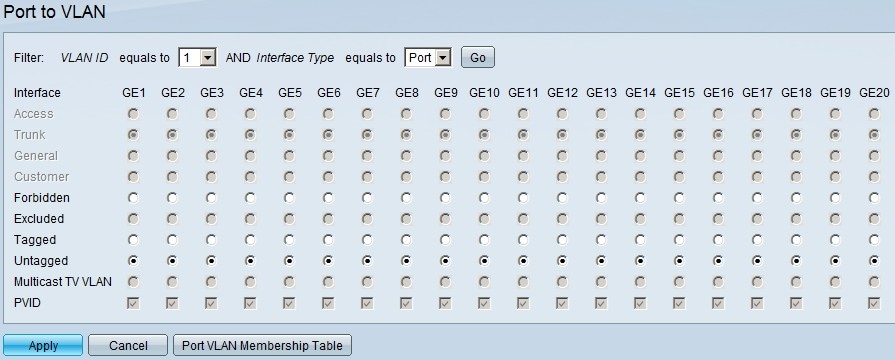
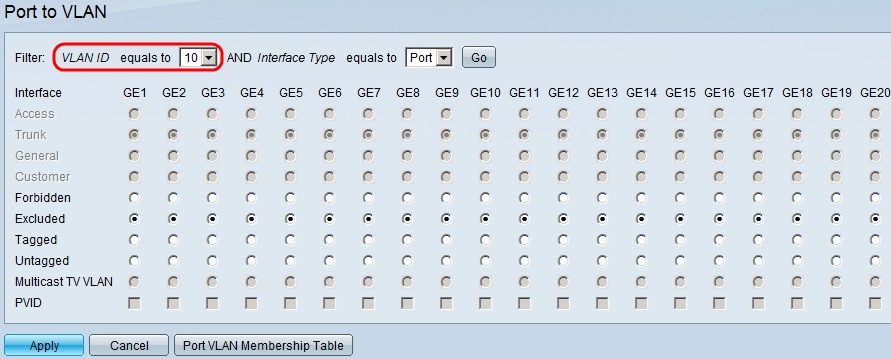
Étape 2. Dans le champ Filter, dans la liste déroulante VLAN ID Equals To, sélectionnez le VLAN approprié.
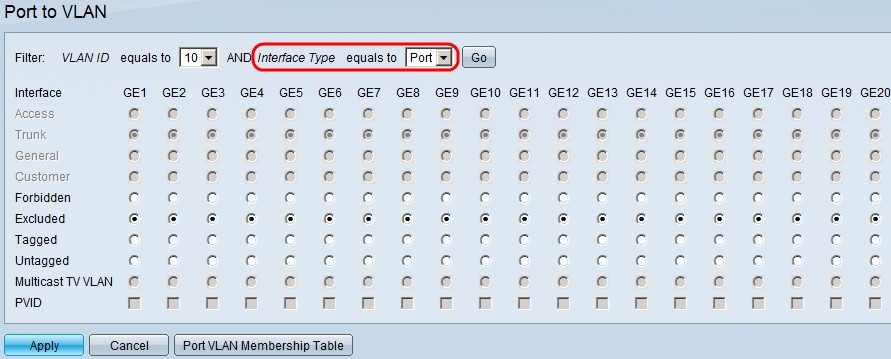
Étape 3. Dans le champ Filtre, dans la liste déroulante Type d’interface égal à, sélectionnez le type d’interface à ajouter au VLAN. Les options disponibles sont un port ou un LAG (Link Aggregation Group).
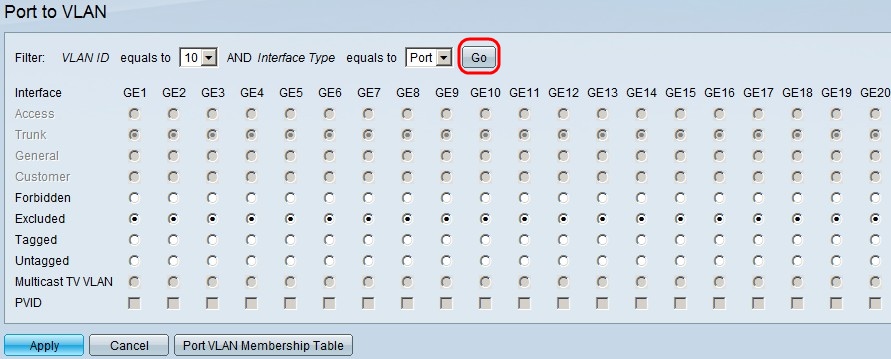
Étape 4. Cliquez sur Go.
Étape 5. Pour chaque interface, cliquez sur la case d’option correspondant au type d’interface souhaité. Les options disponibles sont les suivantes :
- Interdit : l'interface ne se connecte pas manuellement au VLAN choisi ou via le protocole GVRP. À la place, l'interface rejoint le VLAN 4095 utilisé en interne si elle n'est membre d'aucun autre VLAN.
- Excluded : l'interface n'est pas membre du VLAN sélectionné. Si le VLAN sélectionné est le VLAN par défaut pour ce périphérique, la case d'option Excluded n'est pas disponible. Si chaque VLAN non étiqueté est exclu d'une interface, l'interface rejoint automatiquement le VLAN par défaut.
- Tagged : l'interface est membre du VLAN choisi et les paquets envoyés à partir de cette interface et destinés au VLAN choisi auront le paquet étiqueté avec l'ID de VLAN. La case d'option Tagged n'est pas activée pour les interfaces en mode d'accès si le VLAN sélectionné est le VLAN par défaut. S'il n'y a aucun VLAN non étiqueté sur une interface, l'interface rejoint automatiquement le VLAN 4095 utilisé en interne.
- Untagged : l'interface est membre du VLAN choisi et les paquets envoyés à partir de cette interface et destinés au VLAN choisi ne seront pas étiquetés avec l'ID de VLAN. Si l'interface est en mode d'accès ou d'agrégation, le VLAN par défaut est automatiquement exclu lorsque l'interface rejoint le VLAN en tant que non balisé.
- Multicast TV VLAN : cette option active la transmission multidiffusion aux utilisateurs qui ne se trouvent pas dans le même VLAN de données. Les utilisateurs, qui sont connectés au commutateur avec un ID de VLAN différent, peuvent partager le même flux de multidiffusion s'ils joignent les ports au même ID de VLAN de multidiffusion.
Étape 6 (Facultatif) Le PVID (Port VLAN Identifier) identifie le VLAN par défaut de l’interface. Pour définir le PVID de l'interface sur le VLAN choisi, pour chaque interface, cochez la case PVID. Si l’interface est en mode d’accès ou d’agrégation, elle passe du mode balisé au mode non balisé. D'autre part, si vous décochez la case PVID et que l'interface est en mode d'accès ou d'agrégation, l'interface change le mode d'étiquette du VLAN en Tagged. De même, si l'interface est en mode d'accès ou de liaison et si vous cliquez sur la case d'option Untagged, la case à cocher PVID est activée et si vous cliquez sur la case d'option Tagged, la case à cocher PVID est désactivée.
Étape 7. Cliquez sur Apply pour enregistrer les paramètres du VLAN et du type d’interface choisis.
Remarque : Le bouton Port VLAN Membership Table permet d'accéder à la page de configuration Port VLAN Membership. Port VLAN Membership affiche les informations d'appartenance VLAN des ports. Vous pouvez modifier chaque interface pour ajouter ou supprimer l'appartenance à un VLAN. Pour plus d'informations, veuillez vous reporter à l'article Configuration de l'appartenance VLAN d'une interface sur les commutateurs gérés de la gamme 200/300.
Visionner une vidéo connexe à cet article...
Historique de révision
| Révision | Date de publication | Commentaires |
|---|---|---|
1.0 |
10-Dec-2018
|
Première publication |
 Commentaires
Commentaires